マルチタイムゾーンのサポート
カレンダーで用いられているタイムゾーンとは別に、ユーザー自身のタイムゾーンが設定できます。日時の表示には、それら両方のタイムゾーンで表示する事も可能です。
タイムゾーンの設定
タイムゾーンのサポートを設定する
レイアウト設定のタイムゾーン設定が、カレンダーなどで用いられるベースとなるタイムゾーンです。
デフォルトでは、タイムゾーンはアカウント登録時の設定国に基づいて設定されますが、複数のタイムゾーンを持つ国では調整が必要になる場合があります。
管理者、およびログインしていないユーザーには、このデフォルトのタイムゾーンの時間が表示されます。
基本のタイムゾーンは、OutlookやGoogleカレンダーなどの連携した外部カレンダープログラムに影響することに注意してください。
その他にも、Webhooksなどを介して連携済みの外部サービスにも影響します。
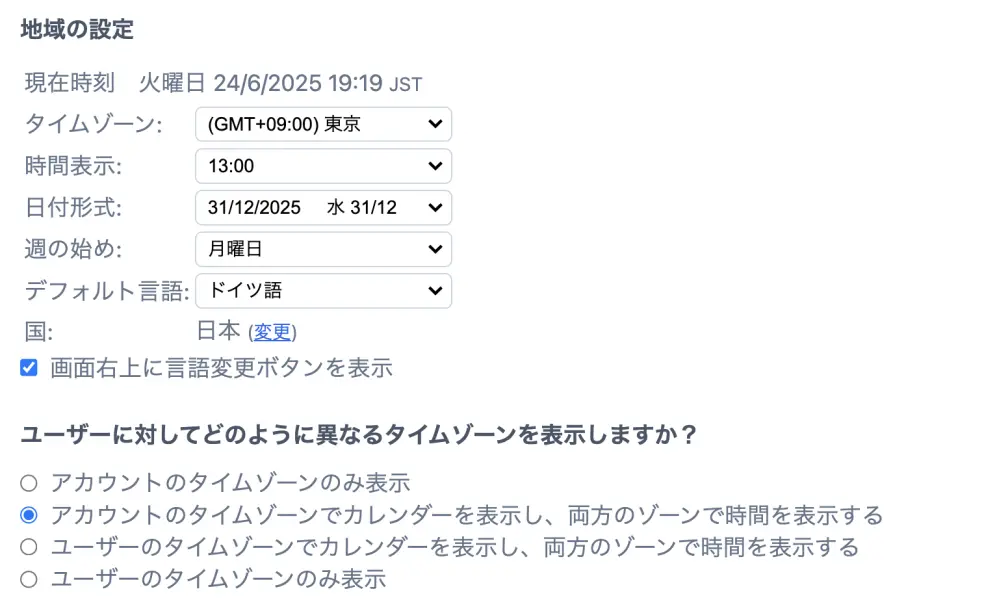
アカウント内のすべての既存日時情報はそのままにタイムゾーン設定のみが変更されます。
変更前と変更後で、既存日時情報への時差反映は行われませんので、異なるタイムゾーンに日時情報を置換して利用している場合など、ベースタイムゾーンが変更されることによる日時情報の置換差異が発生します。
、のオプション選択などによって、カレンダー全体をユーザーのタイムゾーンに表示するなどの他、予約時間を両方のタイムゾーンで表示するか、またはどちらか一方のタイムゾーンで表示するかを指定できます。
タイムゾーン設定後、各ユーザーのログイン時には設定されたタイムゾーンが表示されます。
既存ユーザーはスケジュール上部右上のユーザー設定から自身のタイムゾーン設定の確認と変更が可能です。
また、管理者はユーザーマネジメント画面にて同様に各ユーザーのタイムゾーンの確認も可能です。
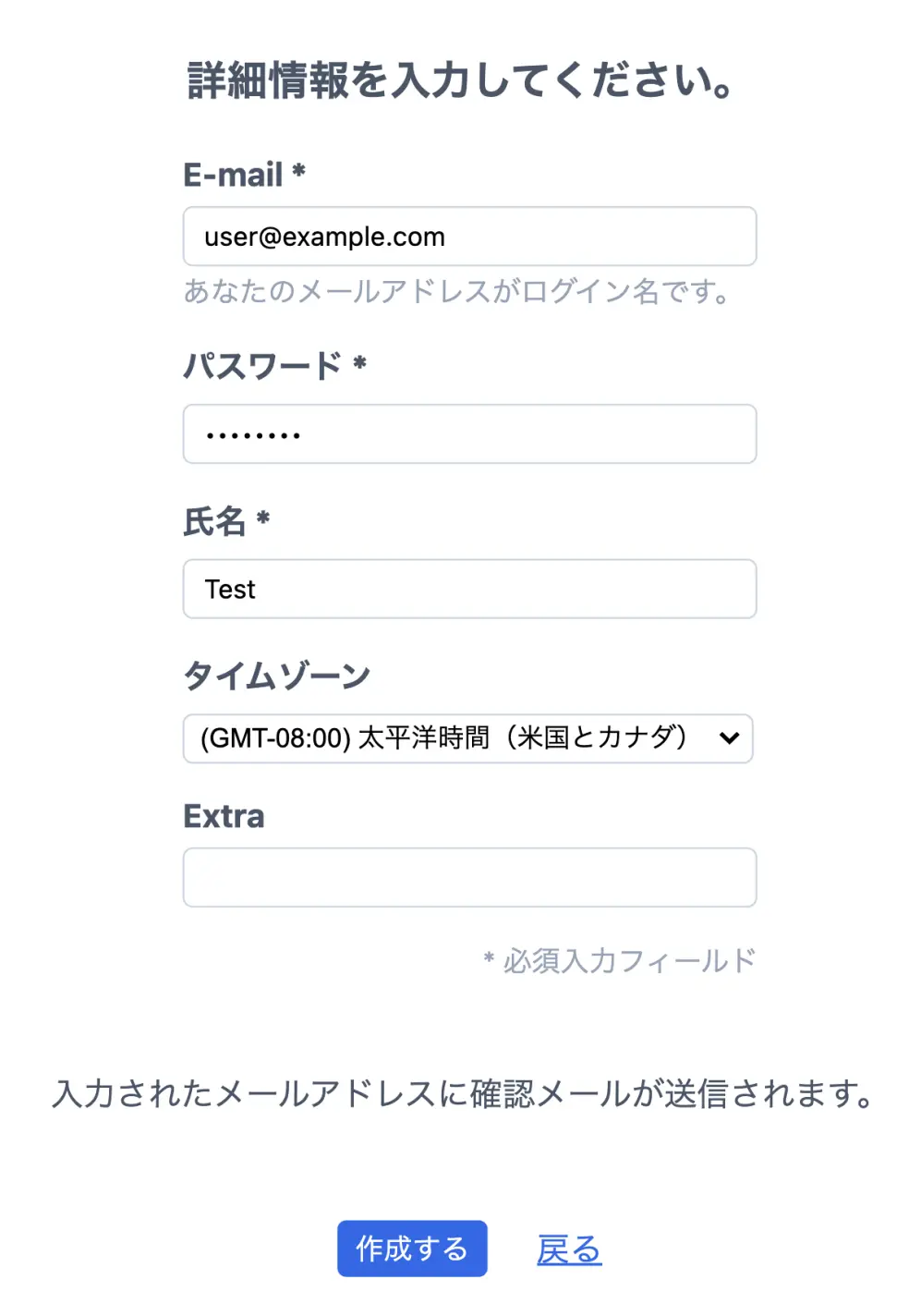
異なるタイムゾーンでスケジュールを使用する
両方のゾーンで時間を表示する設定の場合、スケジュールのタイムゾーンが米国東部時間で、日本時間を設定したユーザーがスケジュールで予約操作を行うと、その日時は2つのタイムゾーンで表示されます。
この時、システムはDSTなど複数のタイムゾーンにまたがる差異も自動的に考慮します。
マルチタイムゾーンでの表示設定は電子メール通知にも反映されます。
ユーザーマネジメント画面にてユーザーとして行動を選択することで、各ユーザーごとの表示を確認することができます。
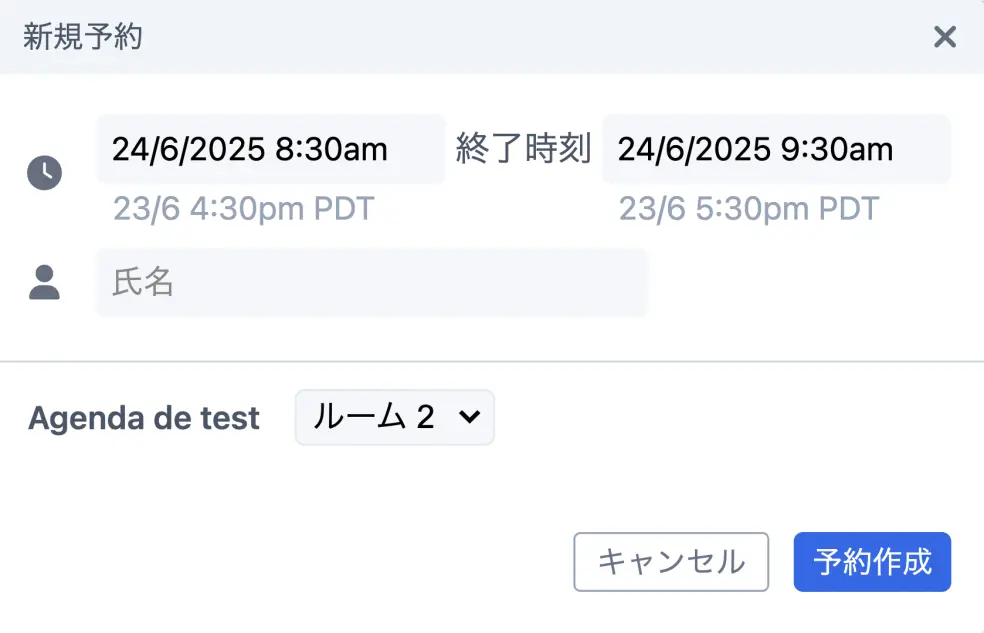
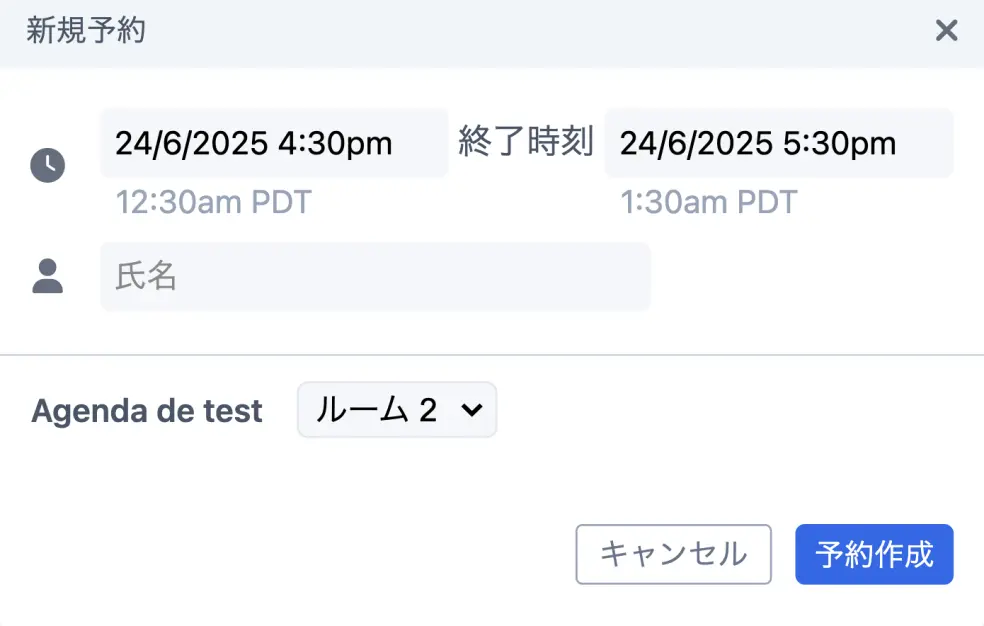
iCalのタイムゾーンサポート
メールのカスタマイズでオートテキストの $ical を用いて「iCalファイル」を添付できます。メールのカスタマイズは設定 > レイアウトから行えます。
iCalファイルには、コンピューターやアプリに設定されたタイムゾーンで正しく処理される必要なすべての情報が含まれています。
Outlookなどのカレンダープログラムは、通常、そのアプリケーションに設定されたタイムゾーンで時間を表示しますので、SuperSaaSでユーザーが設定したタイムゾーンは使用されません。
他カレンダーとの同期で説明されているように、OutlookやAppleのiCalなどのカレンダープログラムを使用して、スケジュールのiCalフィードを購読することもできます。予約などの日時情報はアプリケーション側で設定されたタイムゾーンで表示されます。
外部カレンダーとタイムゾーンサポート
GoogleまたはOutlookカレンダーから空き時間情報をインポートしてスケジュールに表示する場合、システムはGoogleカレンダーで設定されたタイムゾーンとSuperSaaSで使用されているタイムゾーンを自動的に変換します。これは、予定をGoogleカレンダーに公開した場合にも発生します。このため、GoogleカレンダーまたはOutlookアカウントでタイムゾーンが正しく設定されていることを確認して下さい。